Come risolvere la firma non valida rilevata su un PC Windows?
Pubblicato: 2019-08-16Stai riscontrando un errore che impedisce al tuo computer ASUS di avviarsi in Windows? Sei bloccato nella schermata UEFI con un messaggio di errore di violazione dell'avvio protetto che dice "Firma non valida rilevata. Controlla la politica di avvio sicuro in Configurazione”.
Il problema non è specifico per gli utenti ASUS. Potrebbe verificarsi anche su altre marche di laptop.
La tua prima reazione, naturalmente, potrebbe essere quella di farti prendere dal panico. A nessuno piace incontrare un problema di sistema. Ma mettiti a tuo agio. Non perdere ancora la speranza.
Con i passaggi per la risoluzione dei problemi che forniremo in questa guida, sarai in grado di correggere questo errore comodamente da casa o dall'ufficio. Quindi, non sarebbe necessario pianificare una visita dal tuo esperto di riparazione del PC.
Qual è l'errore "Firma rilevata non valida"?
Il problema è iniziato su Windows 7, dopo il rilascio dell'aggiornamento KB3133977. KB3133977 aveva lo scopo di risolvere un problema che impediva la crittografia dell'unità da parte di BitLocker.
Lo scopo è stato raggiunto ma, guarda caso, l'aggiornamento ha portato anche all'errore "Firma rilevata non valida" sui PC ASUS.
Ciò è accaduto perché la Secure Boot Technology presente nelle schede madri ASUS non è compatibile con alcune versioni di Windows. Pertanto non è completamente abilitato su macchine in esecuzione sul sistema operativo.
Ma una volta installato l'aggiornamento, Secure Boot viene completamente attivato. Quando il PC è acceso e il sistema operativo rilevato non è compatibile con la funzione, viene impedito l'avvio e viene visualizzato il messaggio di errore di violazione dell'avvio protetto.
Sebbene il problema sia stato successivamente corretto da Microsoft, in qualche modo esiste ancora nelle versioni successive di Windows, incluso Windows 10.
L'errore può verificarsi in uno dei seguenti scenari:
- Dopo l'installazione di un sistema operativo secondario sul PC (configurazione dual boot).
- Dopo aver scaricato o ripristinato UEFI/BIOS alle impostazioni di fabbrica.
- Dopo l'aggiornamento a una nuova versione di Windows.
- Hai riparato in una nuova unità disco rigido (HDD) o unità a stato solido (SSD).
- Dopo che la verifica del driver della firma digitale (applicazione della firma del driver di Windows) è stata abilitata.
Qualunque sia la causa, andiamo avanti e vediamo come risolvere "Violazione di avvio sicuro - Rilevata firma non valida" su Windows 10.
Come sbarazzarsi dell'errore "Violazione di avvio sicura - Firma non valida" su Windows 10
Per risolvere il problema, dovrai andare su BIOS o UEFI (a seconda di quello utilizzato dal tuo laptop. Quest'ultimo è presente nei computer più moderni) e apportare alcune modifiche.
Nota:
Il metodo di accesso alla schermata BIOS/UEFI varia in base alla marca del PC. Ma di solito comporta il riavvio del computer e la pressione ripetuta di uno dei seguenti tasti: F1, F2, Fn + F2 o Canc. Un altro modo è fare clic su OK sul messaggio di errore.
Passaggio 1: imposta la priorità di avvio o disconnetti l'unità esterna
Se si verifica l'errore "Secure Boot Violation" quando un'unità esterna (sia un disco rigido che un'unità flash USB) è stata collegata al PC prima dell'avvio, accedere alle impostazioni BIOS/UEFI e configurare la priorità di avvio (ordine di avvio). Assicurati che il sistema venga caricato dal disco rigido interno o da Boot Manager di Windows e non da dispositivi rimovibili. Vedi che il disco rigido viene prima nell'ordine di avvio.
Per semplificare le cose, è sufficiente spegnere il computer, scollegare l'unità esterna e riavviare il sistema.
In ogni altro caso, dovrai eseguire le seguenti correzioni:
- Disabilita il controllo dell'avvio protetto
- Abilita CSM e disabilita Fast Boot
- Impostare tutte le chiavi in Gestione chiavi su Non installato
- Disabilita l'applicazione della firma del driver
Passaggio 2: disabilitare il controllo dell'avvio protetto
Questo è spesso sufficiente per risolvere l'errore "Firma non valida rilevata". Ecco cosa devi fare:
- Entra nel BIOS.
- Dalla scheda principale, utilizzare il tasto freccia destra (→) per passare alla scheda Sicurezza, Autenticazione o Avvio. Troverai il menu Secure Boot sotto uno di essi (a seconda dell'utilità di configurazione BIOS/UEFI). Utilizzare il tasto freccia giù (↓) per selezionare l'opzione, quindi premere Invio.
- Seleziona Controllo avvio sicuro.
- Scegli Disabilitato.
Nota :
C'è un altro modo per disabilitare Secure Boot. Se c'è un'opzione che dice "Tipo di sistema operativo" nel menu dal n. 2 sopra, vai ad essa e seleziona "Altro sistema operativo". Questo dovrebbe fare il trucco. Non importa che il tuo PC sia in esecuzione sul sistema operativo Windows.
Passaggio 3: abilitare CSM e disabilitare l'avvio rapido
Dopo aver completato la procedura al punto 2:
- Cerca l'opzione di avvio rapido. Si troverà nella scheda Sicurezza, Autenticazione o Avvio a seconda del BIOS.
- Seleziona l'opzione e premi Invio.
- Ora scegli Disattiva.
- Spostati in basso su Avvia CSM e scegli Abilitato.
- Vai alla scheda Salva ed esci.
- Seleziona Salva modifiche ed esci.
- Scegliere Sì per confermare l'azione.
Nota:
Puoi anche salvare le modifiche apportate al BIOS premendo F10 sulla tastiera. Tuttavia, questo dipende anche dal tuo dispositivo.

Quando hai finito di eseguire le correzioni di cui sopra, l'errore nella discussione ora dovrebbe essere risolto. Tuttavia, se persiste, accedere nuovamente al BIOS o all'UEFI e provare le soluzioni seguenti.
Passaggio 4: impostare tutte le chiavi in Gestione chiavi su Non installato
L'errore "Firma rilevata non valida" potrebbe verificarsi dopo l'aggiornamento UEFI/BIOS. In questo particolare scenario, il boot loader è ora in grado di riconoscere una mancata corrispondenza tra il sistema operativo e le chiavi salvate. Dovrai quindi ripristinare i tasti per risolverlo.
Ecco come farlo:
- Entra nel BIOS e vai alla scheda Sicurezza.
- Individua Gestione chiavi e selezionalo.
- Impostare tutte le chiavi su Non installato.
Passaggio 5: disabilitare l'applicazione della firma del driver
Se il problema persiste a questo punto, è possibile che siano presenti driver di dispositivo non firmati in conflitto con il modulo di protezione del sistema.
Per risolvere questo problema, dovrai disabilitare la verifica della firma digitale dei driver.
Ecco come:
- Per accedere all'ambiente di ripristino, avviare Windows 10 dal supporto di installazione.
- Premi Maiusc + F10 una volta visualizzata la schermata di installazione.
- Ora, per disabilitare permanentemente l'applicazione della firma del driver, inserisci le seguenti righe nella finestra del prompt dei comandi e premi Invio dopo ognuna di esse:
- bcdedit.exe -set loadoptions DISABLE_INTEGRITY_CHECKS
- bcdedit.exe -set TESTSIGNING ON
Il sistema dovrebbe essere in grado di avviarsi in seguito senza alcuna battuta d'arresto. Troverai una filigrana "Modalità test" nell'angolo in basso a destra dello schermo del tuo PC. Ciò indica che l'installazione di driver non firmati o non verificati non è più limitata.
Ora dovrai individuare e rimuovere i driver non firmati che hanno causato l'errore "Firma rilevata non valida". Segui i passaggi seguenti per raggiungere questo obiettivo:
- Premi il tasto logo Windows + R sulla tastiera per aprire la finestra di dialogo Esegui.
- Digita sigverif nella casella di testo e fai clic su OK o premi Invio. Si aprirà l'utilità di verifica della firma del file.
- Fare clic sul pulsante di avvio.
- Verrà avviata una scansione dell'intero sistema. Tutti i driver non firmati installati sul tuo computer verranno rilevati.
- Una volta completata la scansione, ti verrà presentato un elenco. Disinstalla i driver problematici tramite Gestione dispositivi, quindi installa una versione firmata e aggiornata.
Ti consigliamo vivamente di utilizzare Auslogics Driver Updater per ottenere le ultime versioni consigliate dal produttore dei driver del tuo dispositivo. Lo strumento rileva i driver obsoleti, mancanti e difettosi dopo aver eseguito una scansione completa del sistema. Successivamente, scarica e installa automaticamente le versioni firmate e verificate.
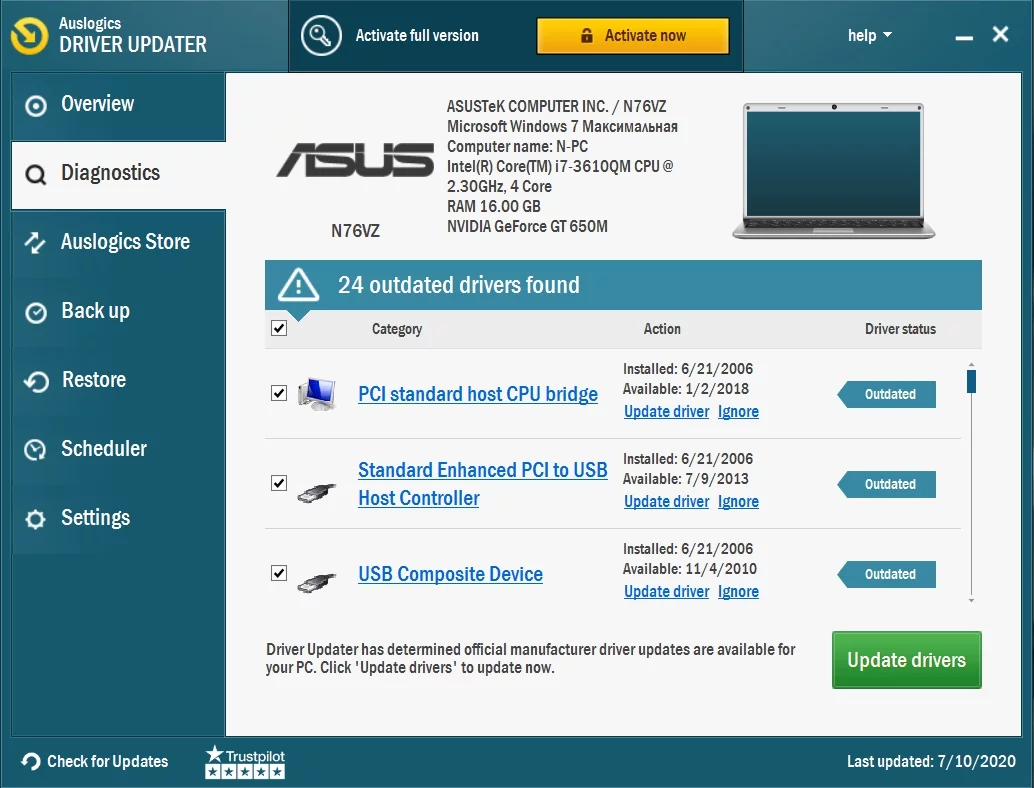
Poiché identifica le specifiche del tuo computer, non devi preoccuparti di installare i driver sbagliati.
Senza dubbio, lo strumento offre un servizio infallibile che ti protegge da inconvenienti come l'errore "Violazione di avvio sicura - Firma non valida". Usalo oggi e saluta i problemi relativi ai driver sul tuo PC. Assicurati che il tuo computer sia sempre nel suo stato migliore.
Nota:
Tieni presente che il Driver Signature Enforcement è un importante protocollo di sicurezza. Senza di essa, il tuo sistema sarà sottoposto a gravi minacce alla sicurezza (diventando vulnerabile ad attacchi di virus e malware tramite driver non affidabili). È quindi necessario abilitare nuovamente la funzione. Segui questi semplici passaggi per farlo:
- Premi il tasto logo Windows + R sulla tastiera per aprire la finestra di dialogo Esegui.
- Digita CMD nella casella di testo e premi Invio o fai clic sul pulsante OK. Si aprirà la finestra del prompt dei comandi.
- Immettere i seguenti comandi e premere Invio dopo ciascuno di essi:
- exe /set nointegritychecks off
- bcdedit /set testsigning off
- Chiudi la finestra e riavvia il computer.
Nel momento in cui stai leggendo questo paragrafo, ci si aspetta che il problema che ti ha portato a questa guida venga risolto con successo. Ora puoi utilizzare il tuo computer senza ulteriori battute d'arresto.
Ci auguriamo che tu abbia trovato utile questo contenuto.
Se hai commenti, domande o ulteriori suggerimenti, non esitare a lasciarci un commento nella sezione sottostante.
Ci piacerebbe sentirti.
